App Scorciatoie iOS: come creare scorciatoie Siri su iPhone?
Pubblicato: 2018-09-19Annunciata al WWDC 2018, l'app iOS Shortcuts è pensata per automatizzare le attività complicate che richiedono diversi tocchi. Dopo averlo reso disponibile solo in Developer Beta, Apple ha finalmente lanciato la prima versione stabile dell'app di automazione dopo aver rilasciato iOS 12 per il grande pubblico.
Puoi creare scorciatoie per attività come condividere le foto di un evento, tenere traccia dell'assunzione giornaliera di acqua, selezionare le foto dalla galleria e trasformarle in un collage. Inoltre, puoi consultare il nostro elenco di app gratuite per collage di immagini che puoi utilizzare nel 2022.
Inoltre, puoi anche combinare le funzionalità di varie app per creare scorciatoie in cui più app eseguono in sequenza azioni diverse. Ad esempio, puoi creare una scorciatoia che accende le luci quando ti svegli, riproduce la tua canzone preferita e presenta anche prima di te le attività che hai per la giornata. Puoi nominare questa scorciatoia "Buongiorno" e attivarla dicendo "Buongiorno" a Siri.
Puoi scaricare l'app Collegamenti dall'App Store.
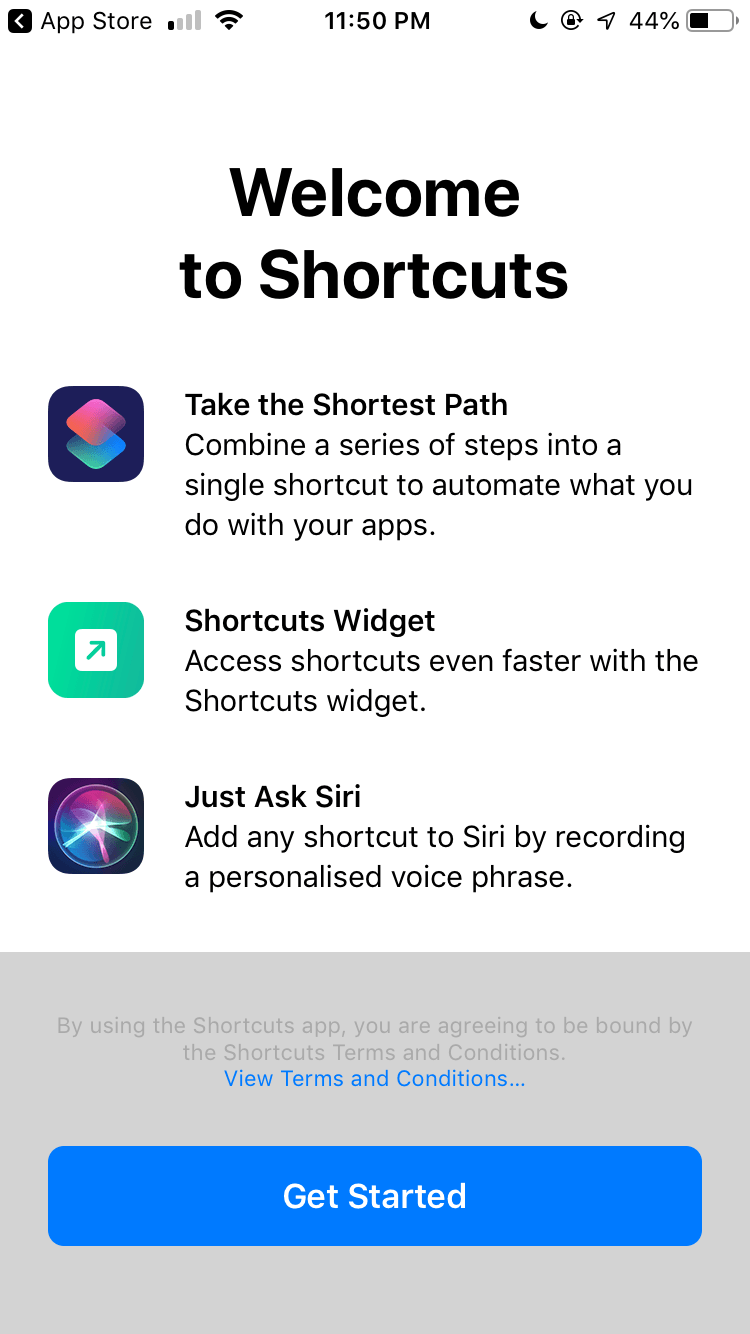
Leggi anche: 15 funzionalità di iOS 12: cosa c'è di nuovo nel grande aggiornamento di iPhone e iPad?
Flusso di lavoro rinnovato e più efficiente
Se sei a conoscenza del funzionamento dell'app Workflow che è stata acquisita da Apple l'anno scorso, capire l'app Shortcuts è abbastanza facile. L'app Workflow è anche una semplice app di automazione delle attività con il concetto simile di variabili, azioni e invocazioni di azioni dall'interno delle app.
Poiché l'app Shortcut in iOS 12 è profondamente integrata con Core OS e Siri, puoi creare alcune attività davvero utili. Tali privilegi non sono stati forniti per gli utenti di Workflow che, in un certo senso, hanno limitato l'efficienza dell'app.
Utilizzo di scorciatoie predefinite
Poiché la maggior parte delle persone non è a conoscenza dell'intero concetto di automazione negli smartphone, quindi, Apple ha fornito alcuni modelli per le scorciatoie che sono pronti per l'uso. Avvia l'app Collegamenti dall'App Store e visita la sezione "Galleria" dalla parte inferiore dello schermo.
Qui troverai più di 300 scorciatoie che sono state ben separate in diverse categorie come Essentials, Morning Routing, Quick Shortcuts, Explore Apple Music, ecc. Queste sono semplici scorciatoie che sono state rese disponibili per darti un'idea approssimativa di come opere di automazione. 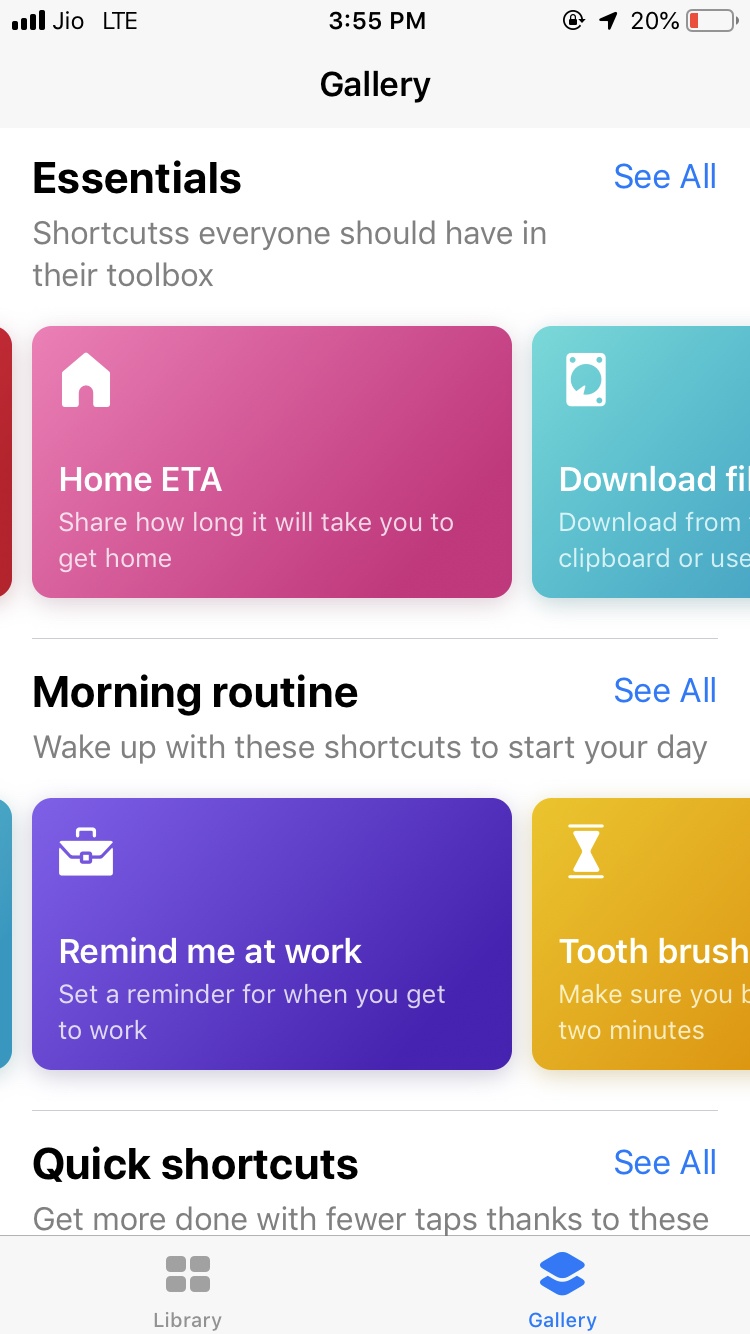
Puoi personalizzare queste scorciatoie fornendo i tuoi input e condividerli. Per la dimostrazione, ho scelto la scorciatoia di Word of the Day presente nella sezione "Impara qualcosa di nuovo!" categoria. Questa scorciatoia ti mostra ogni giorno una nuova parola dal dizionario di Merriam-Webster insieme al suo significato per migliorare il tuo vocabolario.
- Fai clic su Parola del giorno e poi su "Ottieni collegamento" per aggiungerlo alla Libreria.
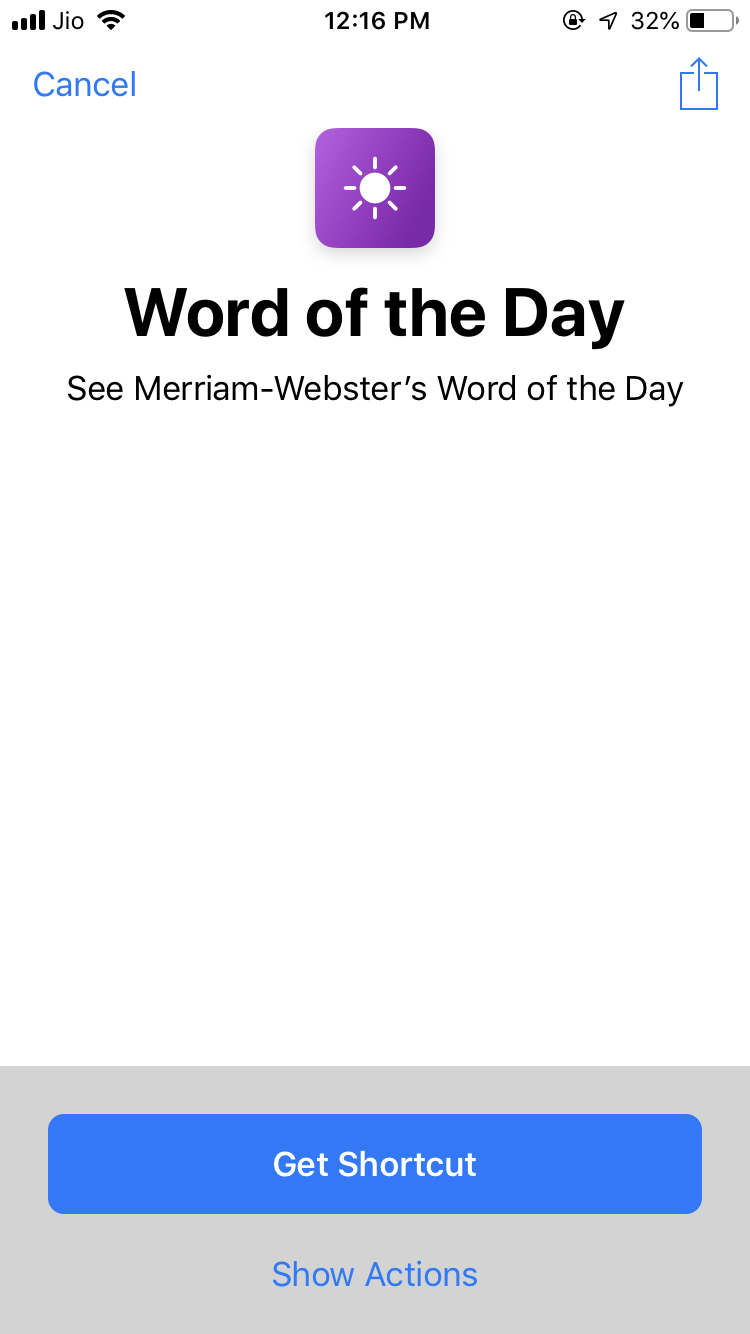
- Il collegamento verrà aggiunto alla Libreria e riceverai una notifica dello stesso.
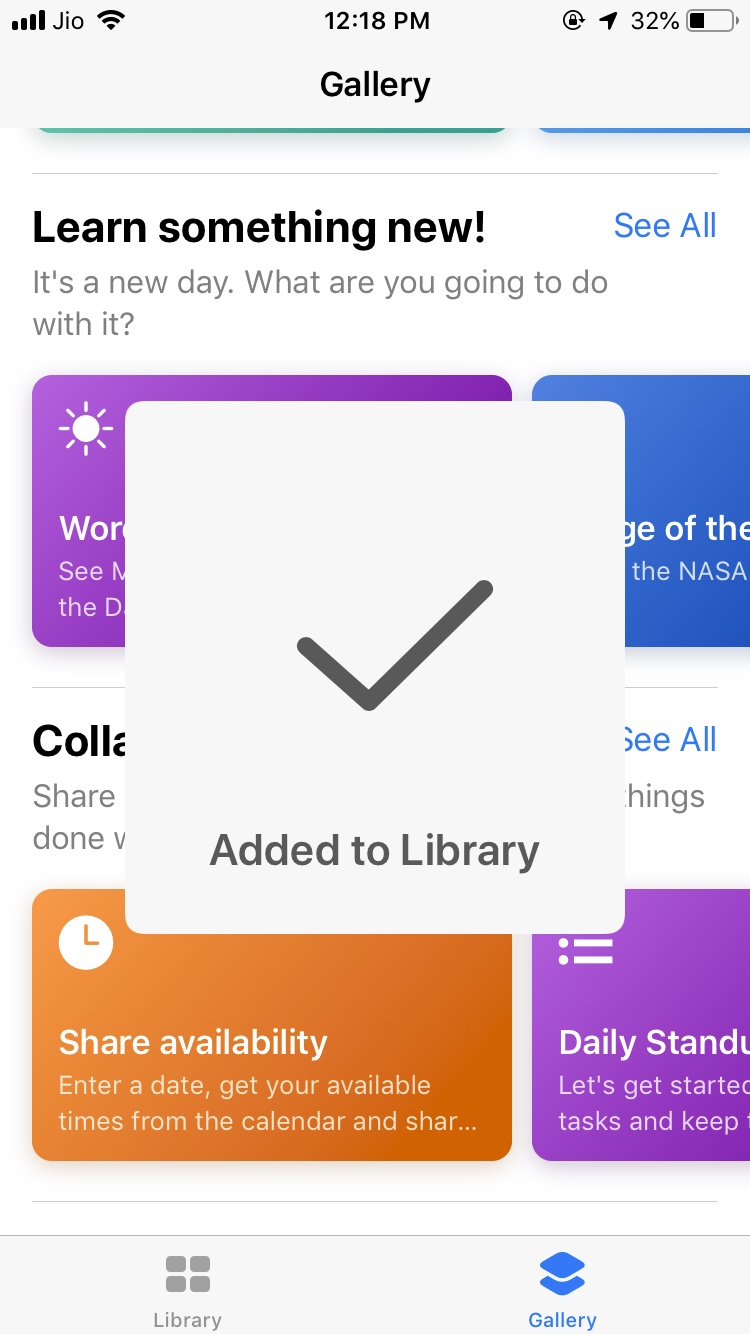
- Vai al collegamento nella libreria Libreria e fai clic sull'opzione indicata da tre punti (ellissi) per iniziare a personalizzare il collegamento.
- Qui puoi personalizzare il collegamento aggiungendo l'URL dei feed RSS da qualsiasi sito Web diverso da Merriam-Webster. Inoltre, hai anche la possibilità di ottenere un oggetto (parola) o due.
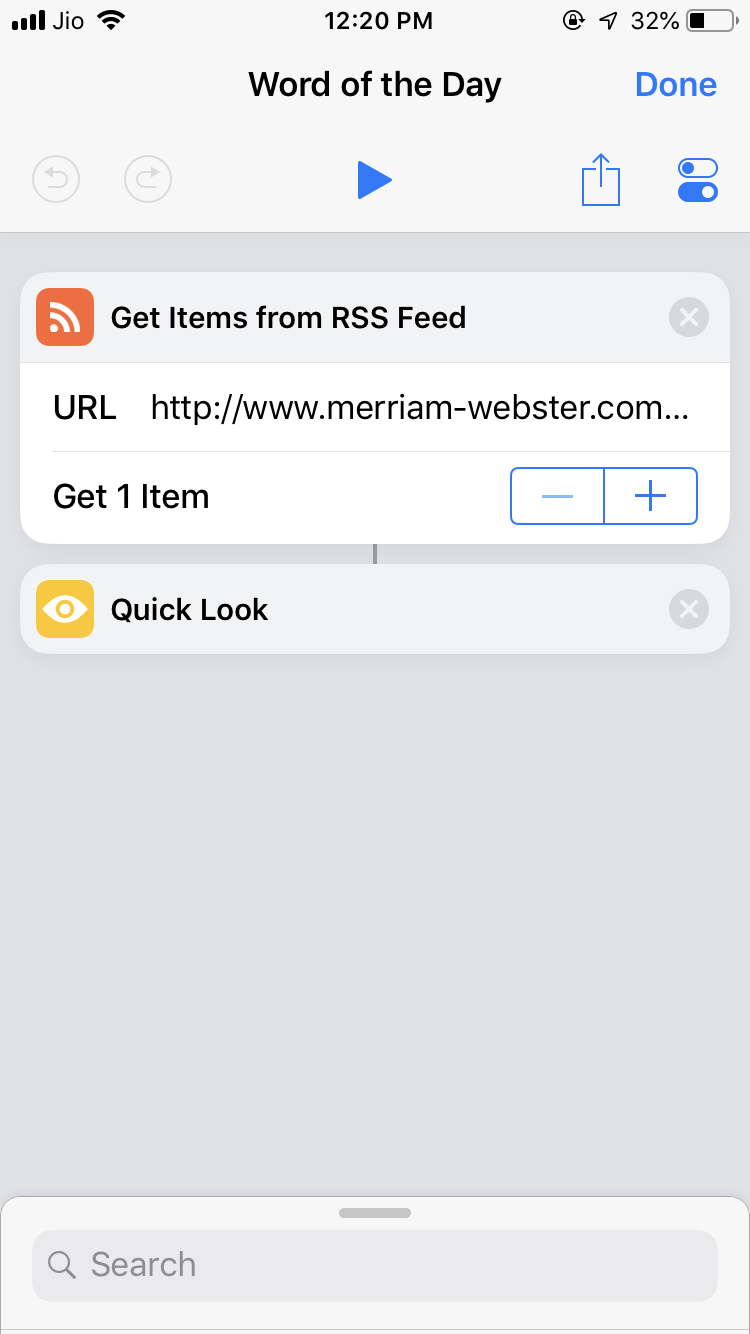
- Ora, per invocare il collegamento, devi fare clic sul pulsante di riproduzione nella parte superiore dello schermo.
- Le scorciatoie sono state progettate per funzionare con Siri e puoi iniziare la scorciatoia pronunciando una frase a tua scelta a Siri.
- Per eseguire il collegamento tramite Siri, fai clic sul pulsante Attiva/disattiva nella parte in alto a destra dello schermo e fai clic sull'opzione "Aggiungi a Siri".
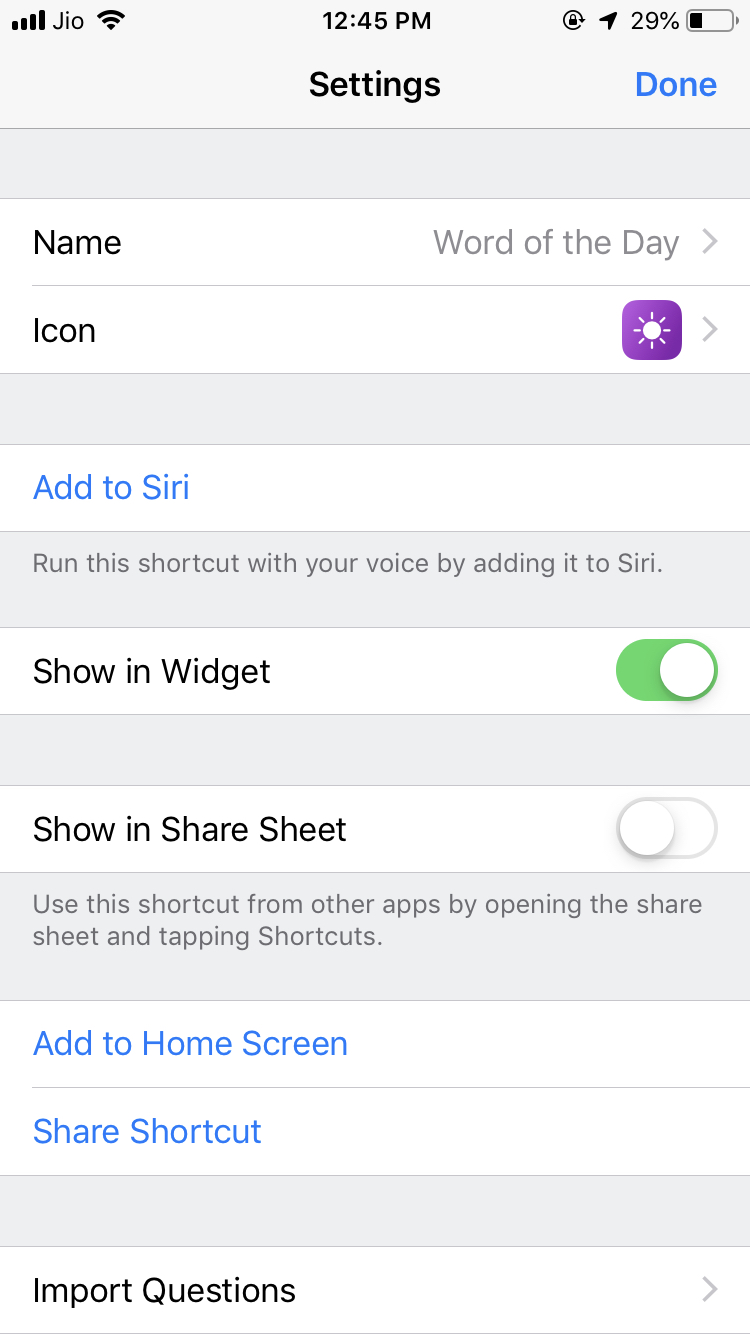
- Fai clic su "Aggiungi a Siri" e registra qualsiasi frase che desideri utilizzare per attivare il collegamento.
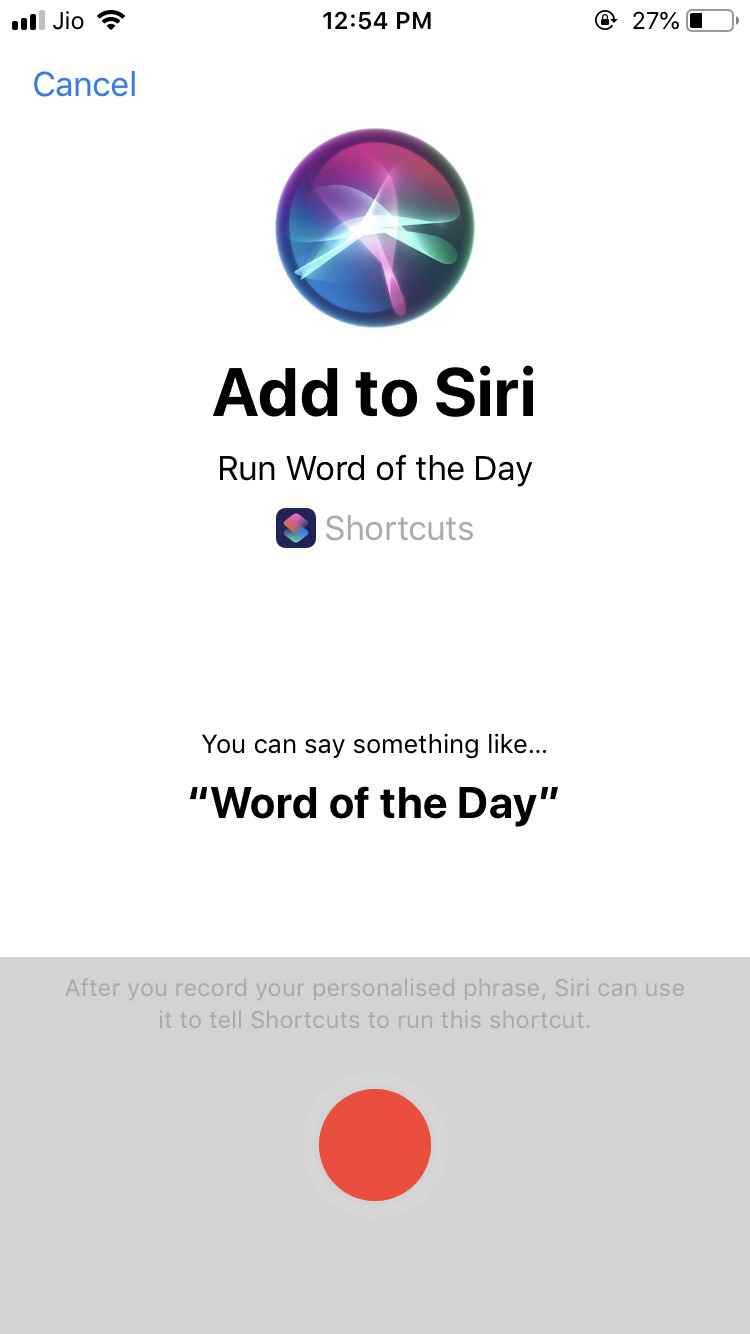
- In alternativa, puoi anche aggiungere il collegamento alla schermata iniziale e ai widget in modo da non dover aprire l'app Collegamenti ogni volta che desideri eseguire il collegamento.
Leggi anche: Le 12 principali funzionalità nascoste di iOS 12 di cui Apple non ha parlato al WWDC 2018
Ora, ogni volta che dici la frase scelta a Siri, la scorciatoia verrà eseguita.

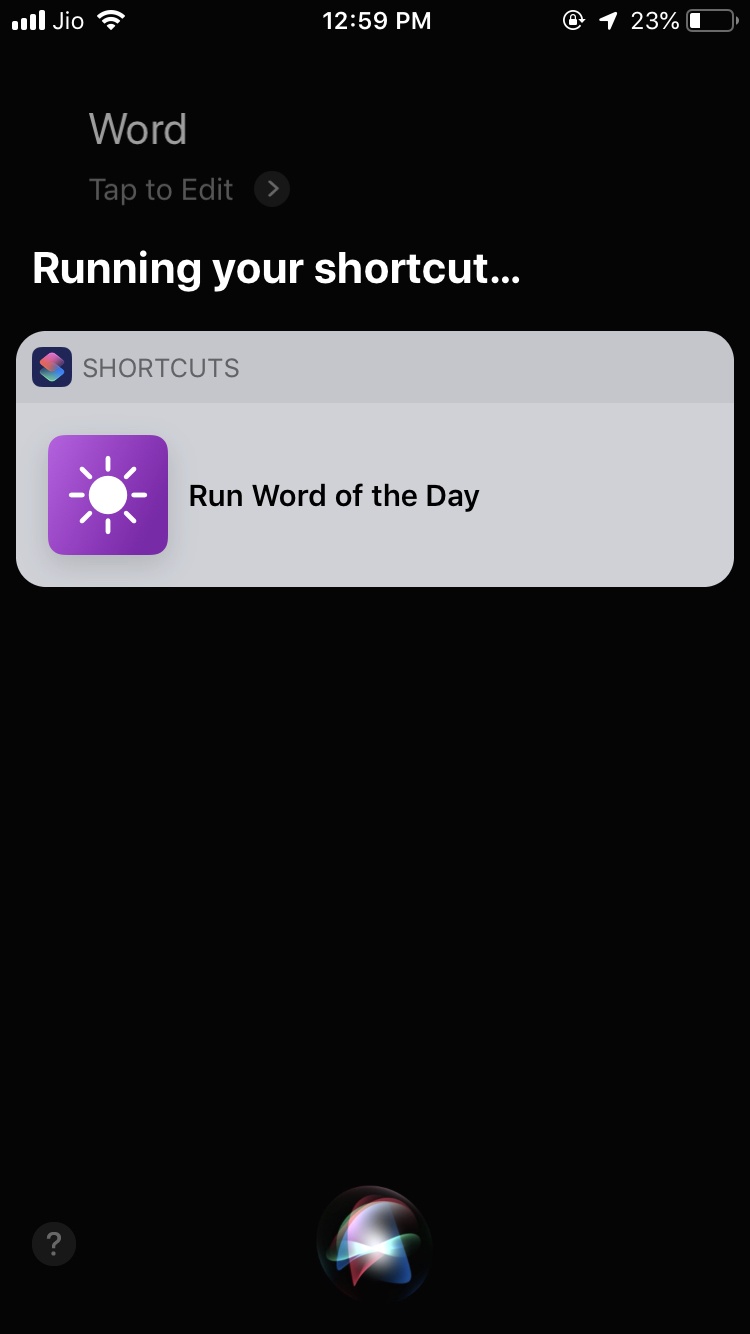
Creazione di una nuova scorciatoia
Oltre a utilizzare i modelli, puoi anche creare le tue scorciatoie per alcune attività. Creare una scorciatoia sarebbe più facile per te se hai una conoscenza preliminare dei concetti di logica e programmazione. Di seguito, abbiamo creato una scorciatoia che si attiva pronunciando una frase a Siri e crea una GIF delle ultime 4 foto dalla tua galleria.
- Fai clic su Crea collegamento dalla libreria nell'app Collegamenti.

- Vedrai molte azioni che puoi combinare per automatizzare le attività. Qui, per creare una scorciatoia per creare GIF, aggiungeremo l'azione "Ottieni le ultime foto" nella categoria Foto e video.
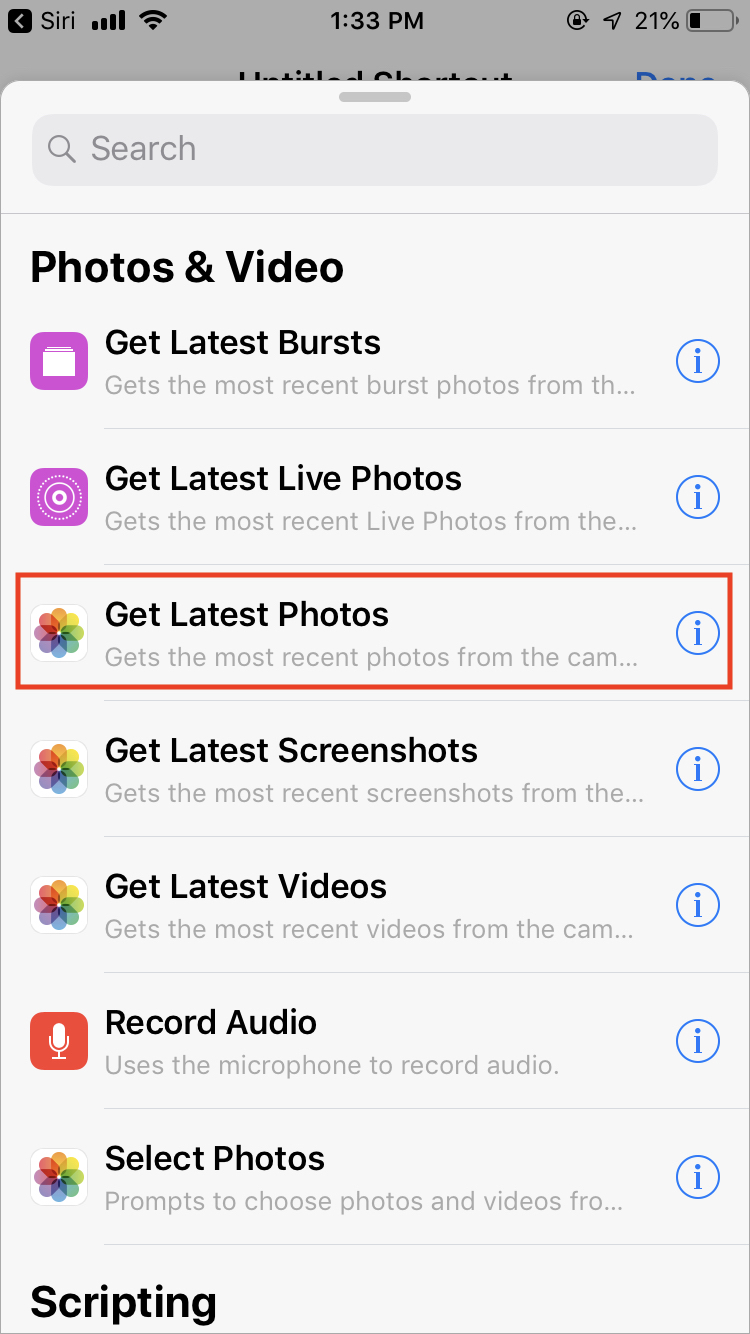
- Puoi scegliere il numero di foto che vuoi aggiungere nella tua GIF e se vuoi includere screenshot o meno.
- Quindi, fai clic sull'opzione Ottieni immagini dall'input nella sezione Foto e video per utilizzare le immagini nell'azione successiva.
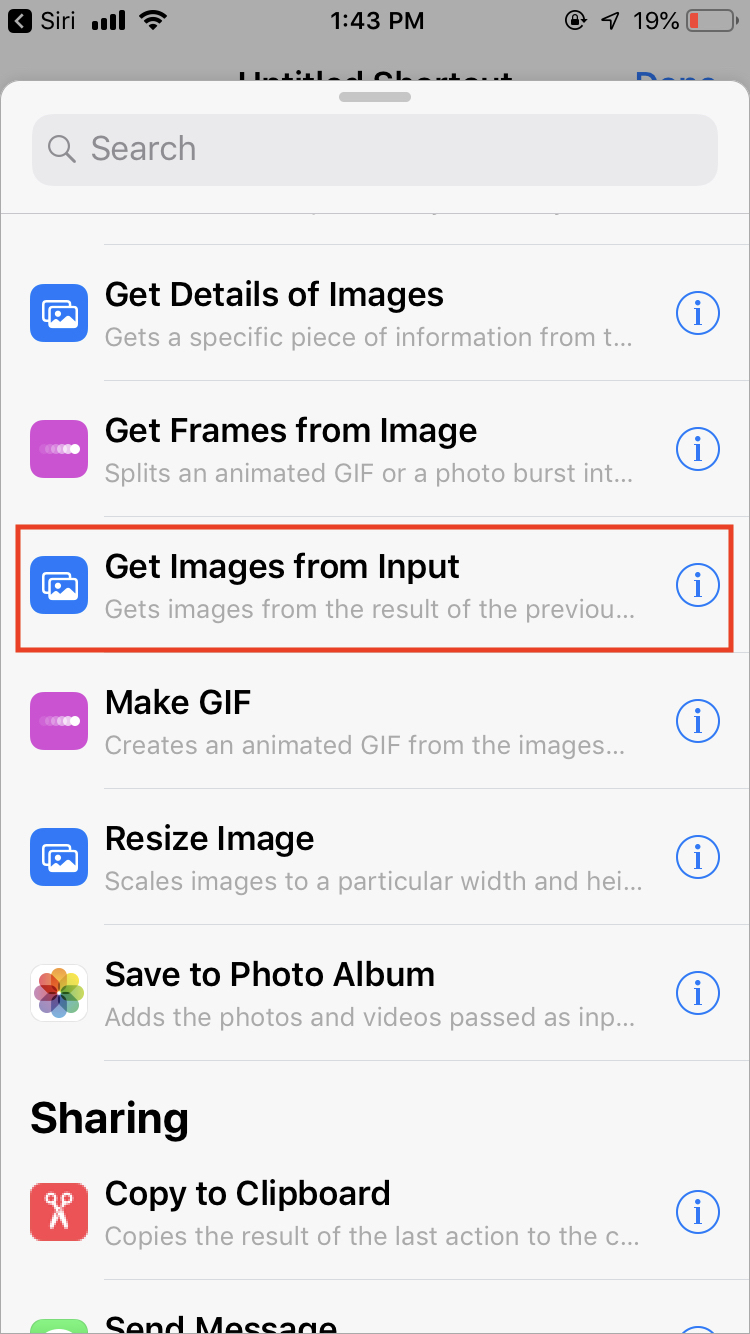
- L'azione successiva che devi aggiungere è "Crea GIF" che crea una GIF animata dalle immagini passate all'azione.
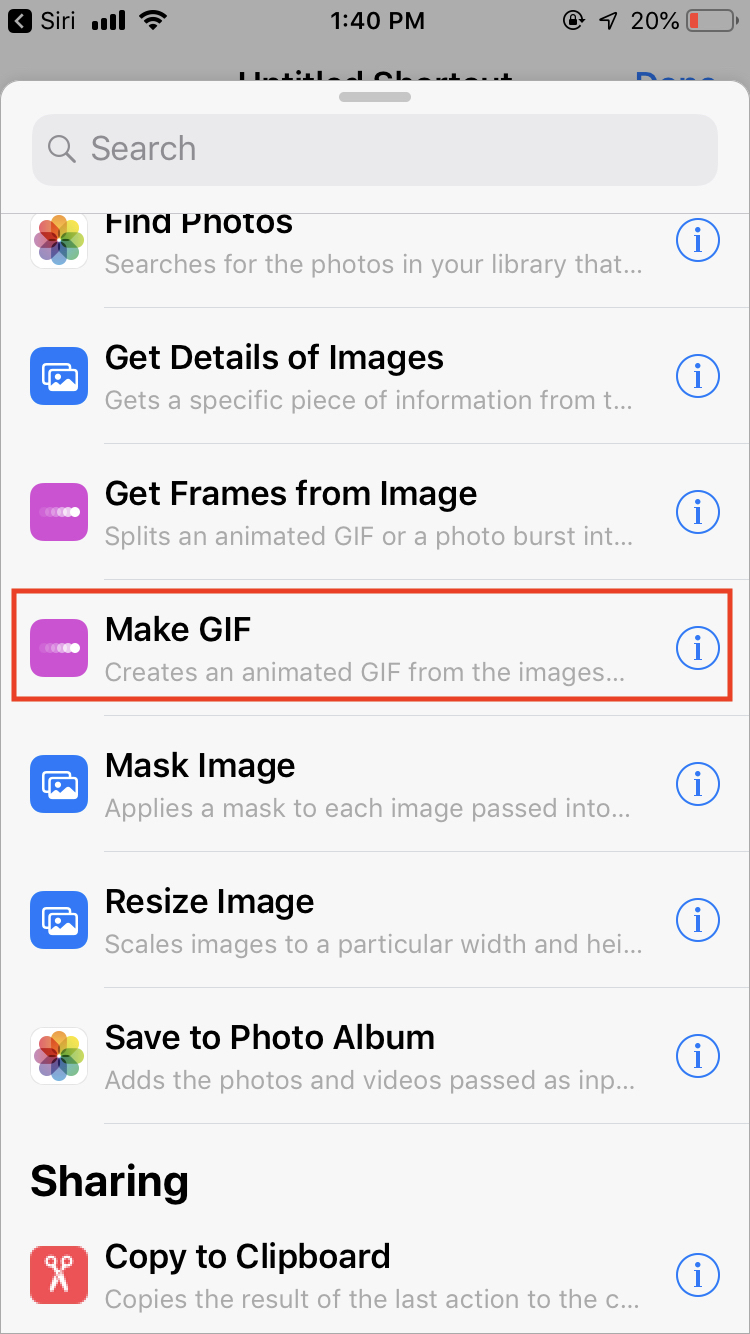
- Questa azione fornisce alcune opzioni per personalizzare la GIF. Puoi scegliere le opzioni a tuo piacimento.
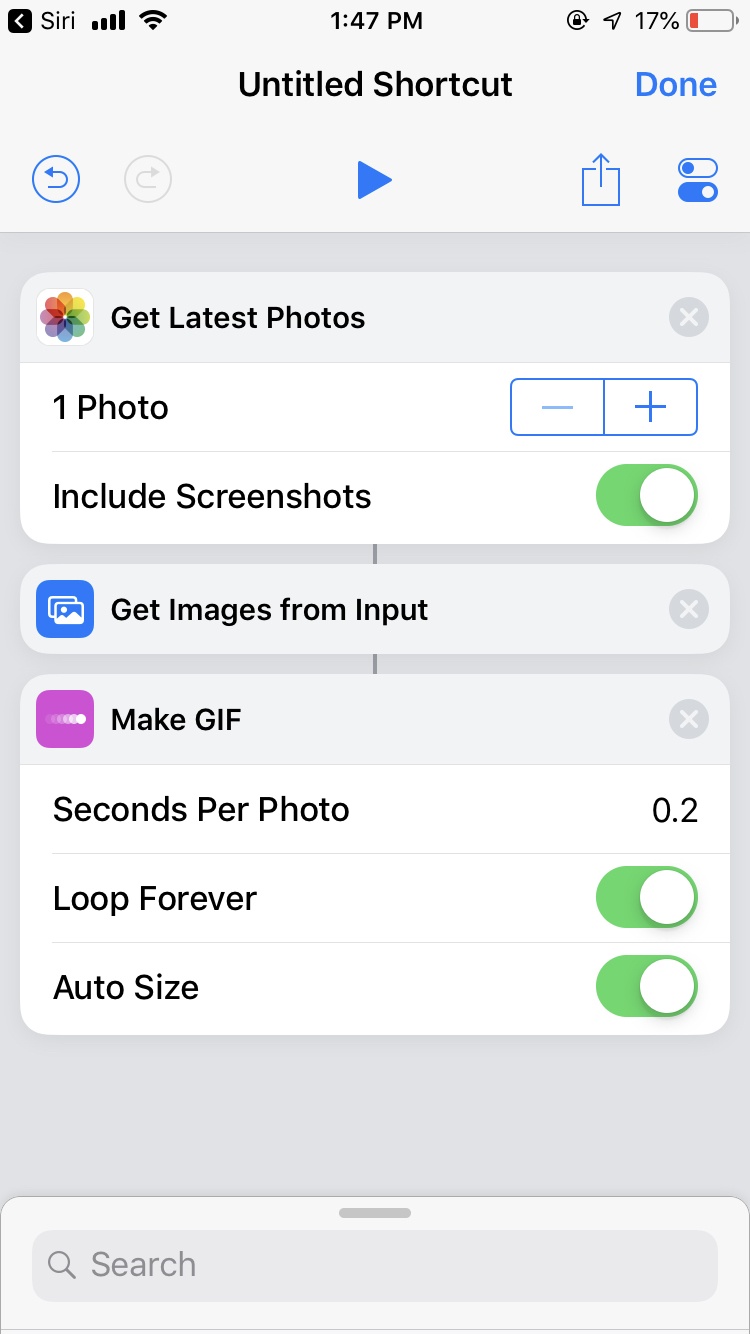
- Devi scegliere l'azione "Quick Look" dalla categoria Documenti per visualizzare l'anteprima della GIF creata nei passaggi precedenti.
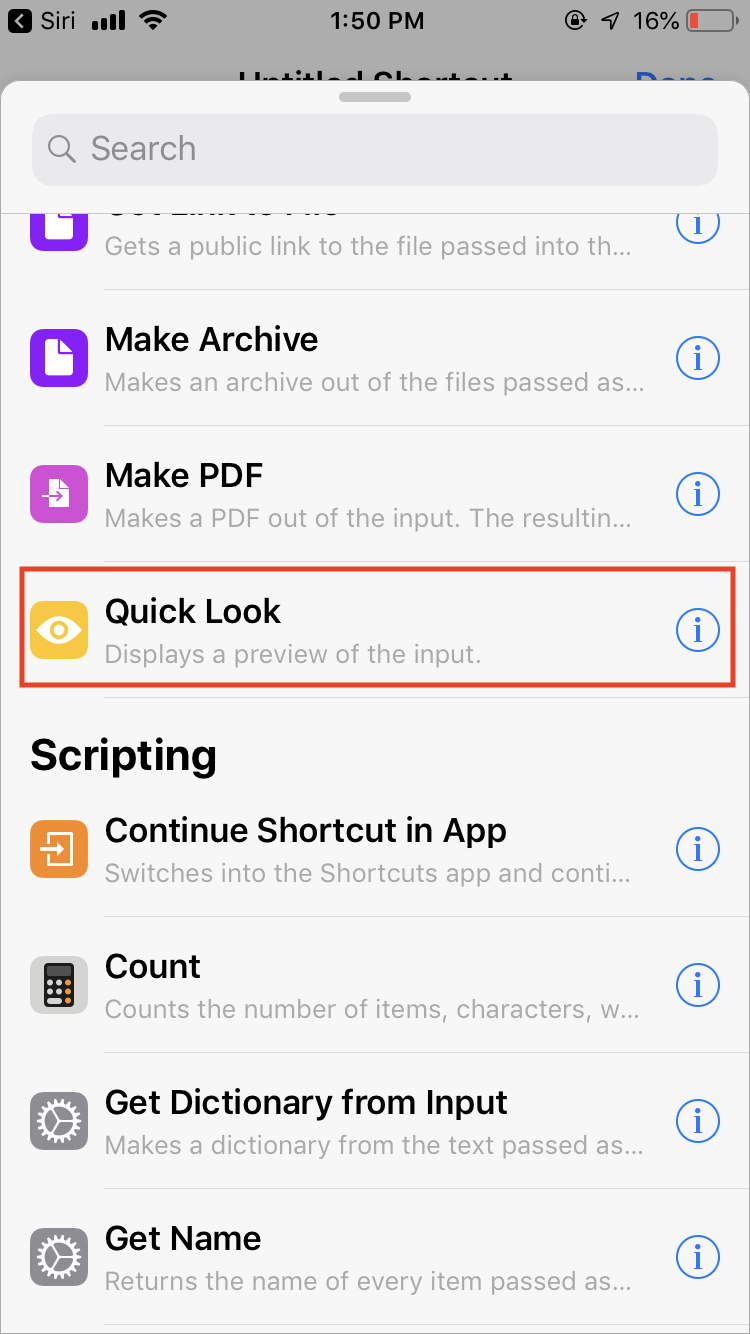
- Successivamente, fai clic sul pulsante Attiva/disattiva nell'angolo in alto a destra dello schermo per rinominare il collegamento e aggiungere una frase Siri per esso e puoi anche aggiungere il collegamento alla schermata iniziale/widget.
Ora puoi attivare la scorciatoia pronunciando la frase a Siri.
https://gph.is/2xA8Rz4
Verdetto
Personalmente, Shortcuts è un'app complessa e, senza una conoscenza preliminare della logica e della programmazione, è abbastanza difficile utilizzare completamente i vantaggi dell'app. Sebbene Apple intendesse semplificare le attività per gli utenti, ha creato qualcosa che da solo se contorto. Tuttavia, questo è il primo passo e quando gli sviluppatori di app aggiungeranno l'opzione per creare scorciatoie all'interno dell'app, le cose diventeranno più chiare.
Leggi anche: Prezzi del telefono XS, iPhone XS Max, iPhone XR in India: quanto costeranno?
